Hướng dẫn cách tạo PDF từ ảnh trên Samsung nhanh chóng chỉ với vài bước cơ bản

Để có thể tạo được một file PDF từ chính chiếc điện thoại Samsung của bạn thì trước đây bạn sẽ cần phải sử dụng ứng dụng hoặc trang web thứ 3 mới làm được. Nhưng bây giờ, với bài viết này mình sẽ chỉ bạn một cách tạo PDF từ ảnh trên Samsung thông qua chính ứng dụng bộ sưu tập trên điện thoại của mình.
Hướng dẫn cách tạo PDF từ ảnh trên Samsung
Bước 1: Có thể bạn chưa biết trên Bộ sưu tập của những chiếc điện thoại Samsung có một tính năng ẩn là Gallery Labs. Khi kích hoạt được tính năng này điện thoại của bạn sẽ có thêm rất nhiều các tùy chọn khác và trong đó có cả tạo PDF từ ảnh. Mở ngay Bộ sưu tập trên điện thoại của bạn lên, chọn tiếp vào biểu tượng menu 3 gạch ngang ở góc dưới bên phải màn hình > ấn tiếp vào mục Cài đặt.
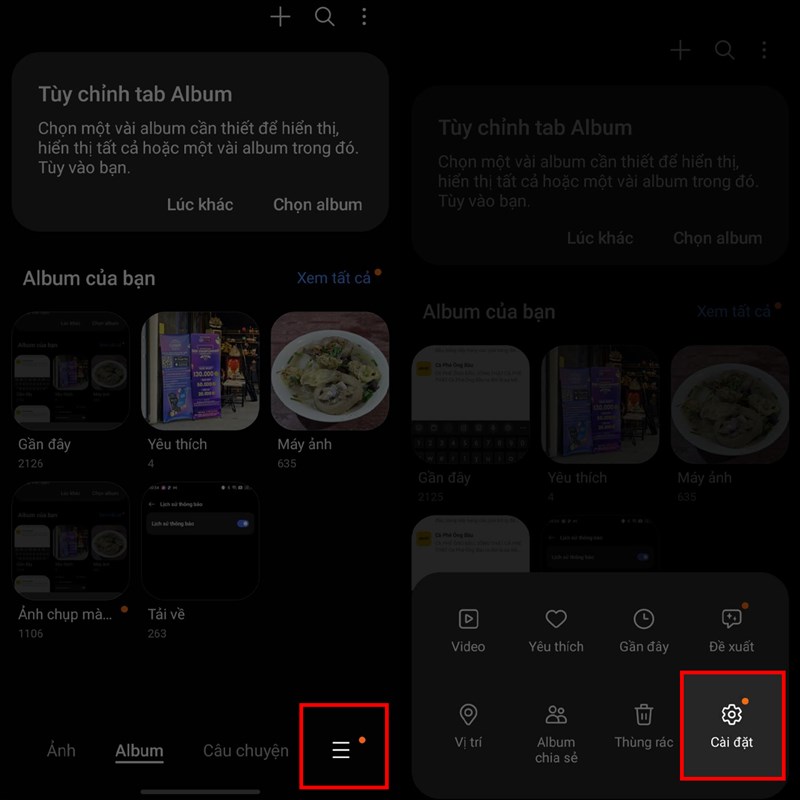
Bước 2: Tại giao diện cài đặt của bộ sưu tập, việc bạn cần làm tiếp theo đó là kéo xuống dưới cùng và chọn vào mục Thông tin bộ sưu tập. Ngay sau đó ban sẽ thấy được phiên bản của bộ sưu tập là bao nhiêu, nhưng đừng quá bận tâm về điều đó, thứ mà bạn cần làm đó là ấn liên tục vào phiên bản của ứng dụng cho đến khi dòng chữ [Labs] Gallery labs is enabled được hiện lên là được.
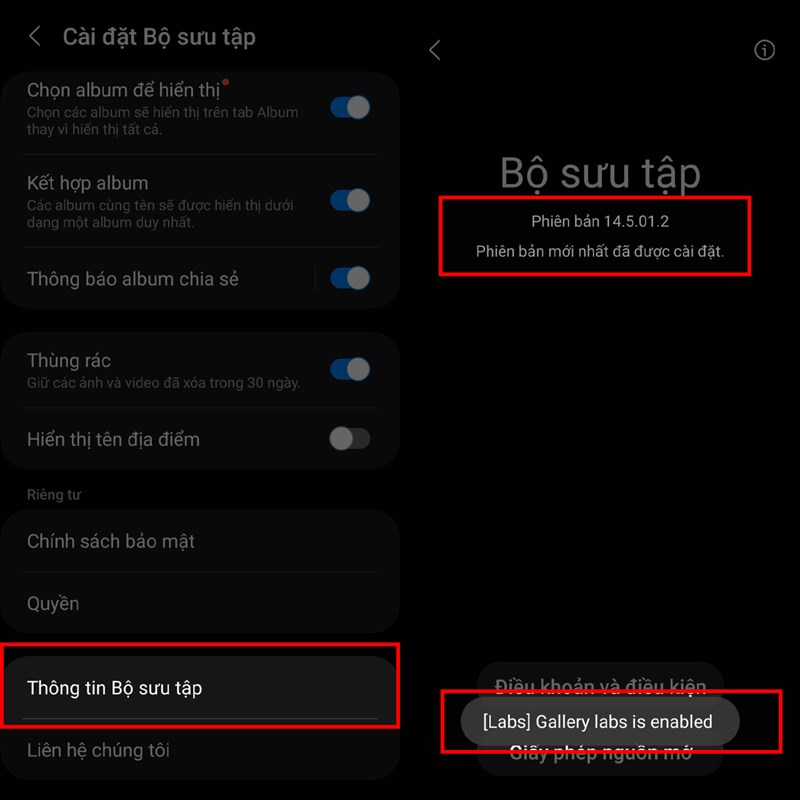
Bước 3: Tiếp tục quay trở lại với Cài đặt của bộ sưu tập, ở bên dưới cùng giờ đây sẽ có thêm một mục là Gallery Labs, chọn vào đó > tìm đến mục Support soting shared albums, mở công tắc của nó lên để kích hoạt tính năng tạo PDF từ ảnh.
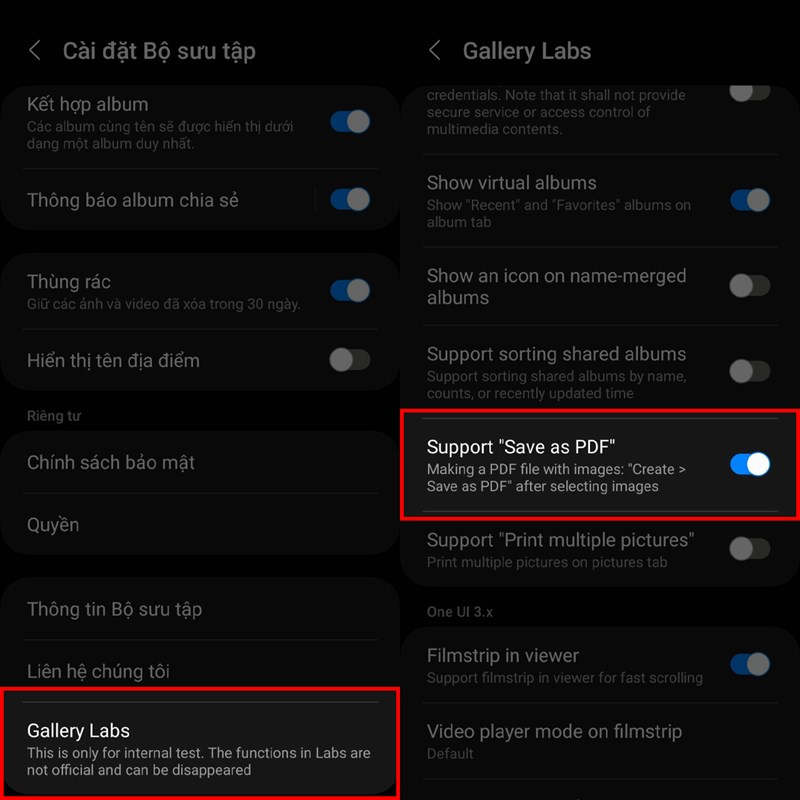
Bước 4: Cuối cùng, quay trở ra Bộ sưu tập, chọn những bức ảnh mà bạn cần ghép chúng thành một file PDF rồi ấn vào Tạo phía bên dưới màn hình. Ấn tiếp vào lựa chọn Save as PDF và chọn lưu file là xong.
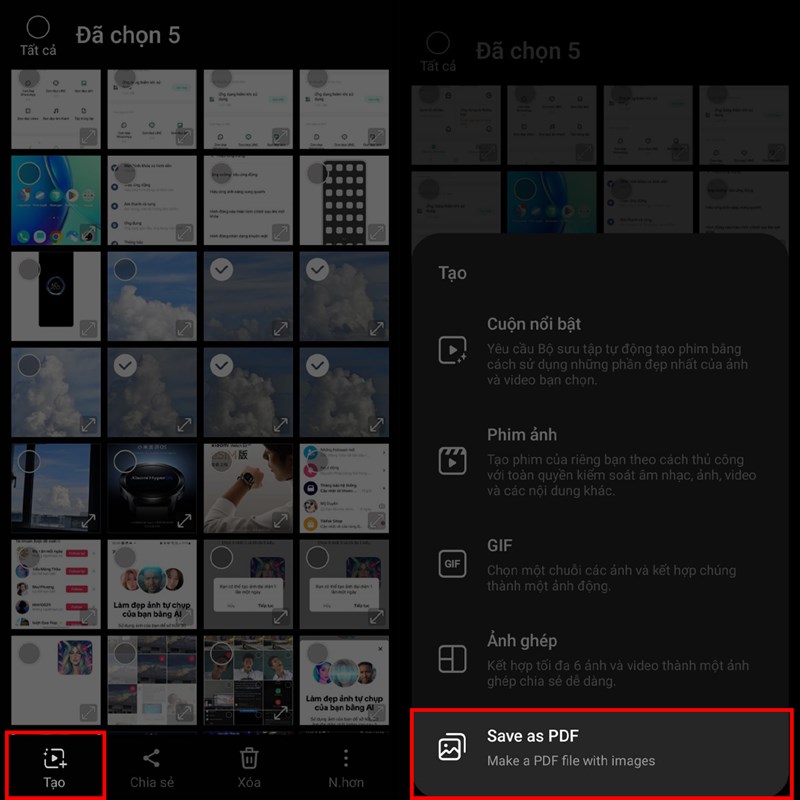
Hy vọng những gợi ý trên sẽ giúp bạn tạo được những file PDF mà mình cần. Nếu bạn có bất kỳ câu hỏi nào cần được giải đáp, hãy nói cho mình biết qua phần bình luận phía dưới. Ngoài ra, nếu bạn thấy bài viết này có ích, hãy chia sẻ nó với mọi người. Cảm ơn bạn đã theo dõi bài viết.
Samsung là một trong những thương hiệu điện thoại được nhiều người ưa chuộng nhất trên thế giới vì chất lượng sản phẩm của họ. Nếu bạn muốn mua một chiếc điện thoại Samsung, hãy nhấn vào nút màu cam bên dưới để xem thêm nhiều mẫu điện thoại Samsung tại TGDĐ nhé.
MUA ĐIỆN THOẠI SAMSUNG TẠI THẾ GIỚI DI ĐỘNG
Xem thêm:
- Cách xem lịch âm trên điện thoại Samsung để bạn theo dõi ngày dễ dàng
- Cách chia sẻ pin không dây trên Samsung để sạc cho các thiết bị khác





















































































ĐĂNG NHẬP
Hãy đăng nhập để comment, theo dõi các hồ sơ cá nhân và sử dụng dịch vụ nâng cao khác trên trang Tin Công Nghệ của
Thế Giới Di Động
Tất cả thông tin người dùng được bảo mật theo quy định của pháp luật Việt Nam. Khi bạn đăng nhập, bạn đồng ý với Các điều khoản sử dụng và Thoả thuận về cung cấp và sử dụng Mạng Xã Hội.